Câu hỏi về module Kho
Câu 1. Làm thế nào để hủy bỏ phiếu xuất nhập kho đã lập và những lưu ý khi hủy phiếu?
Phiếu xuất kho ở trạng thái Chờ duyệt mới có thể hủy và Chỉ tài khoản có quyền "Người duyệt trong Kho" mới thực hiện được thao tác này.
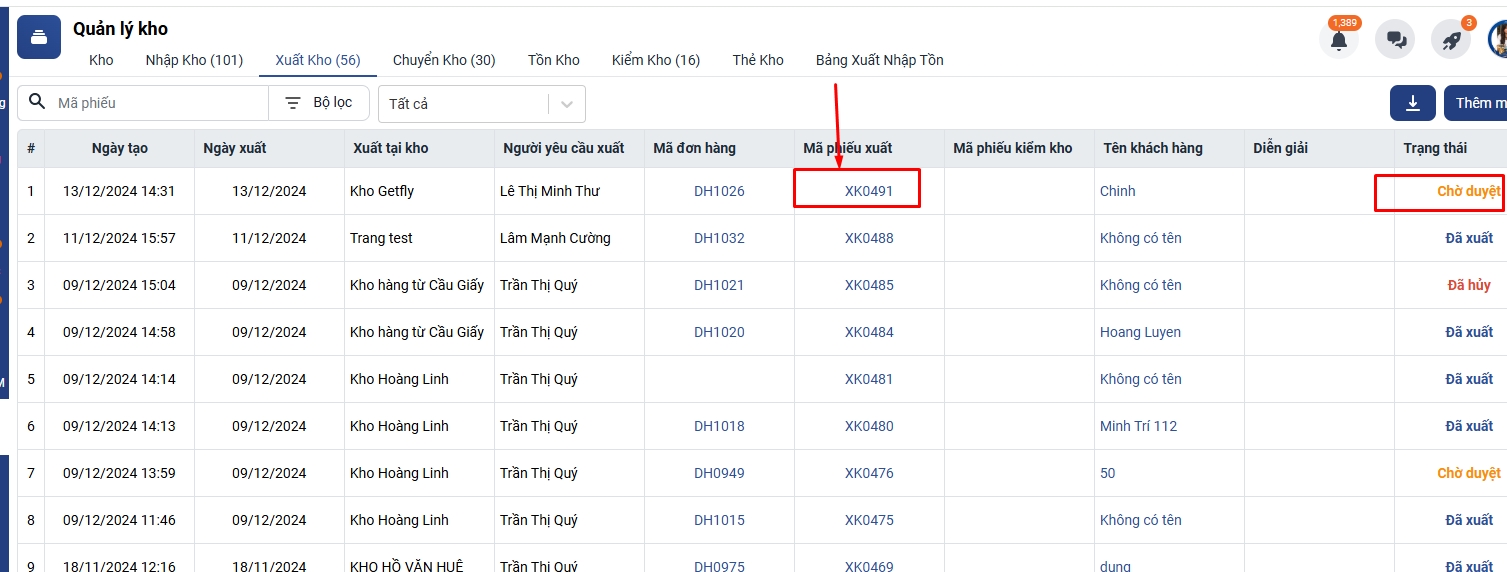
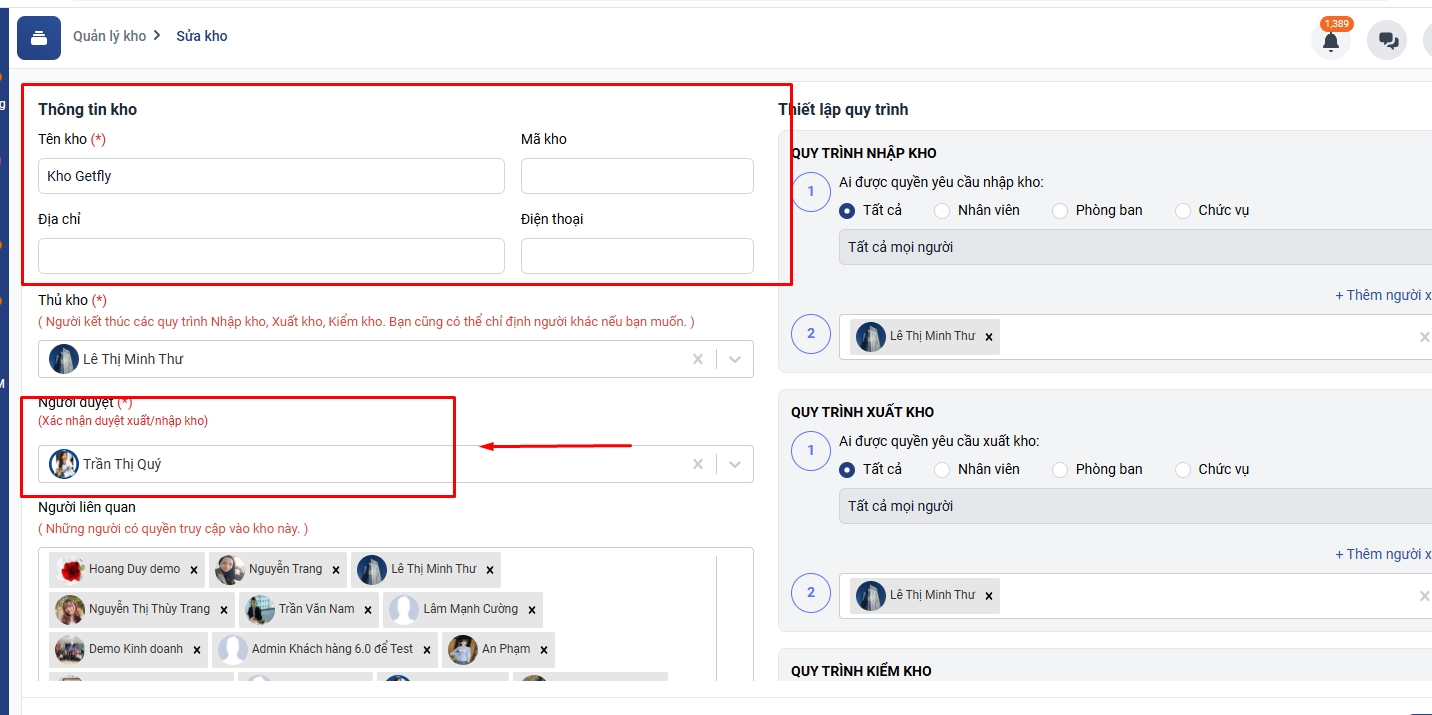
Để hủy phiếu xuất nhập kho bạn truy cập vào màn hình chi tiết của phiếu xuất hoặc nhập kho có trạng thái Chờ duyệt → chọn Từ chối để hủy phiếu
Câu 2. Tại sao sản phẩm vẫn còn trong kho nhưng khi tạo đơn hàng lại bị báo là hết hàng?
Khi tạo mới đơn hàng và chọn sản phẩm hệ thống Getfly có tính năng check tồn kho sản phẩm (Áp dụng với hệ thống có sử dụng Module Kho)
Sẽ có hai trạng thái là Còn Hàng và Hết hàng (check theo số lượng tồn kho thực tế, không check theo con số tồn kho khả dụng)
Trường hợp bạn chọn sản phẩm và hệ thống báo hết hàng thì có 2 nguyên nhân:
Sản phẩm bạn chọn không còn tồn kho trên hệ thống ( hệ thống check tồn kho thực tế không check tồn kho khả khả dụng)
Trường hợp này bạn cần nhập hàng vào kho để sản phẩm còn tồn kho
Tài khoản bạn không được thêm vào người liên quan trong kho nên hệ thống
Trường hợp này bạn cần báo admin (Thủ kho) thêm bạn vào danh sách người liên quan trong kho
Hướng dẫn thao tác chi tiết:
1. Thêm người liên quan vào Kho
Để thêm người liên quan vào kho thì cần thao tác trên tài khoản Thủ Kho
Bạn vào mục Kho ở thanh công cụ phía góc trái màn hình ⇒ click vào biểu tượng 3 chấm ngay tên Kho và chọn chức năng chỉnh sửa
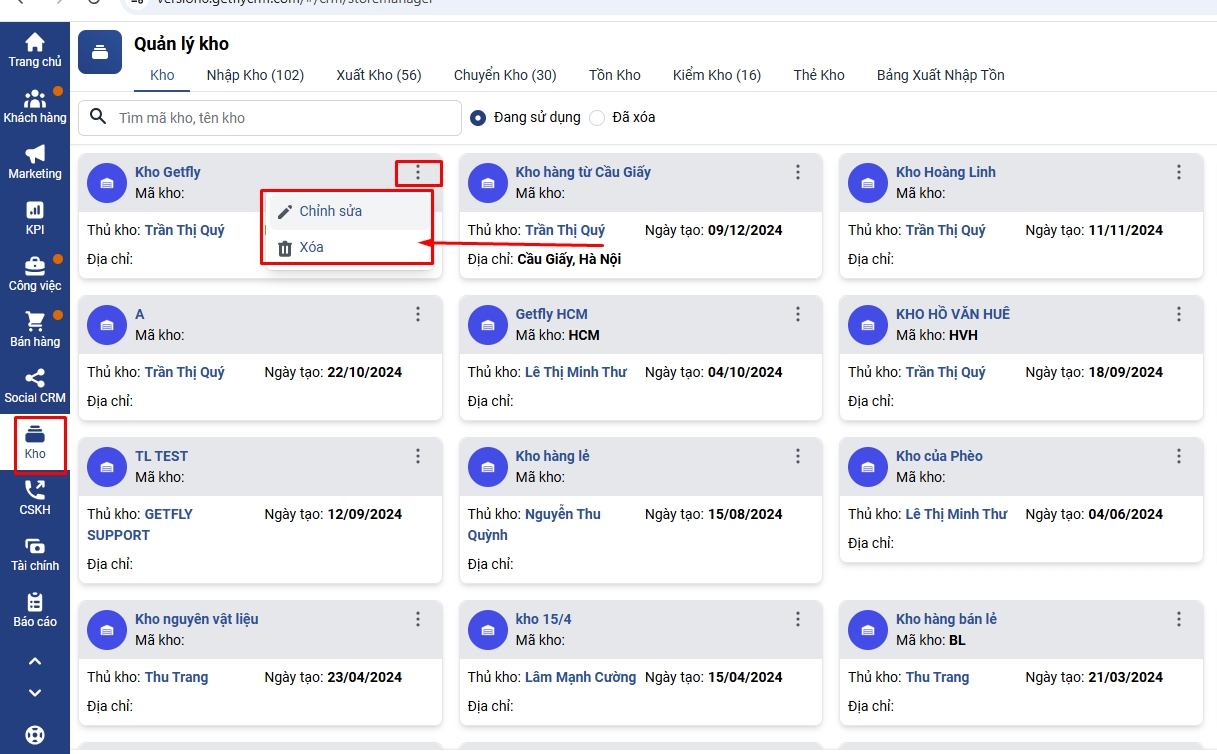
Màn hình chỉnh sửa kho sẻ hiện ra, bạn thêm nhân viên vào mục người liên quan và nhấn Cập nhật để lưu thông tin
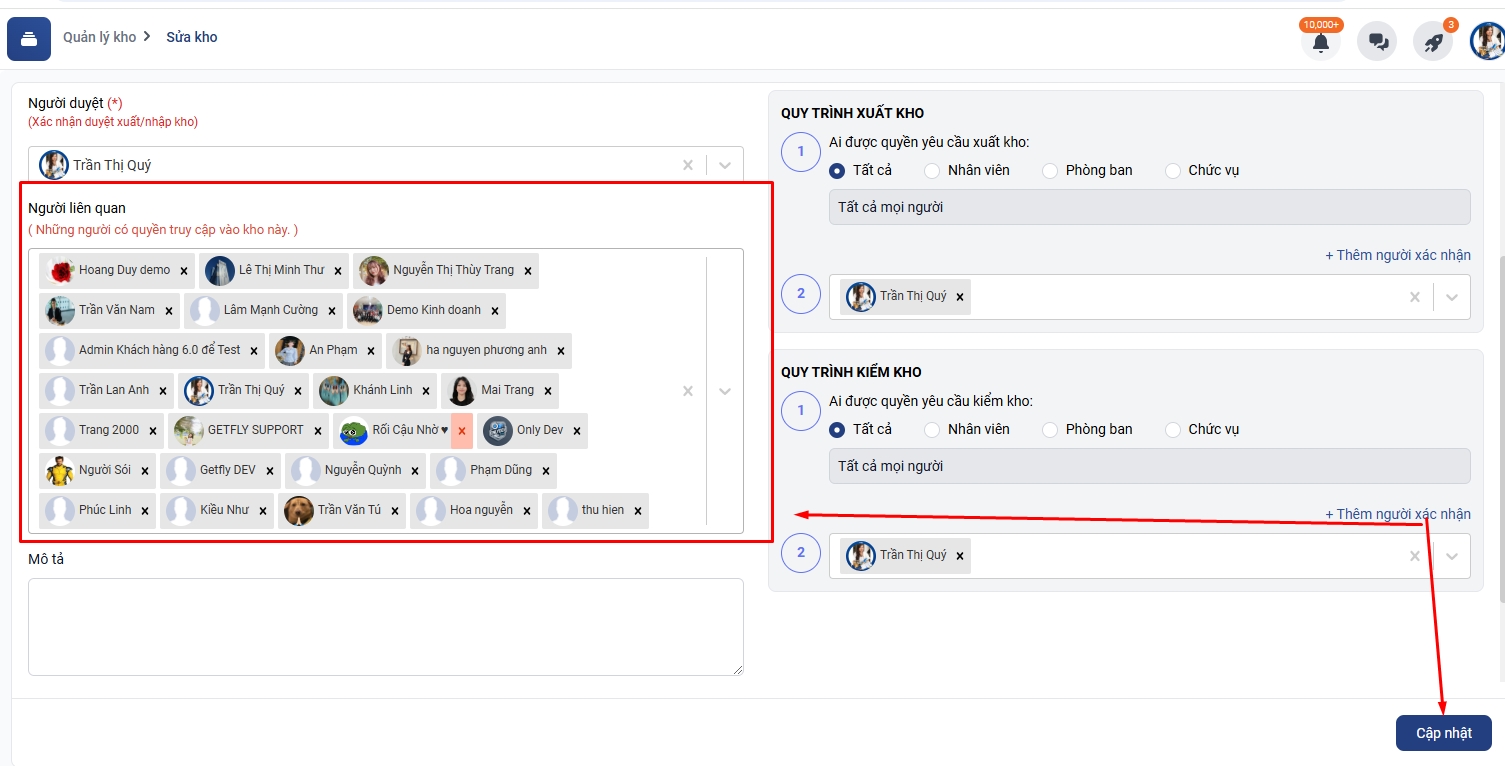
2. Tạo đơn hàng và check tồn kho ngay trên đơn hàng
Tại thanh công cụ ở góc trái màn hình bạn chọn Bán hàng ( F4) ⇒ chọn Thêm mới đê tạo mới đơn hàng
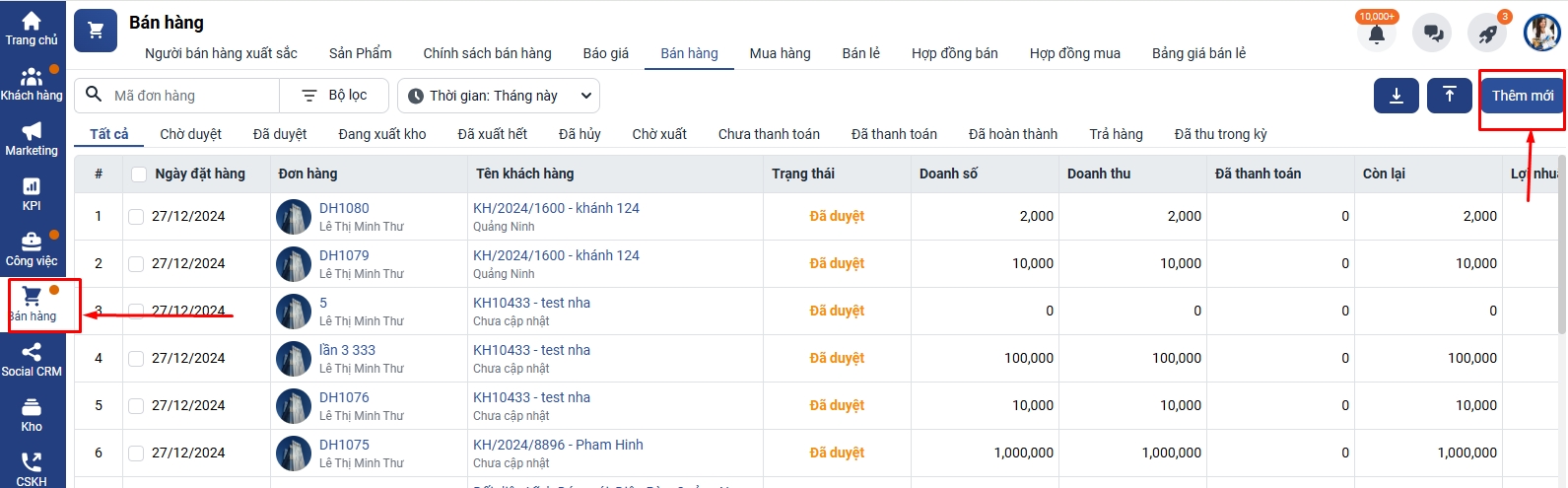
Tại màn hình tạo mới đơn hàng bạn chọn kho hàng
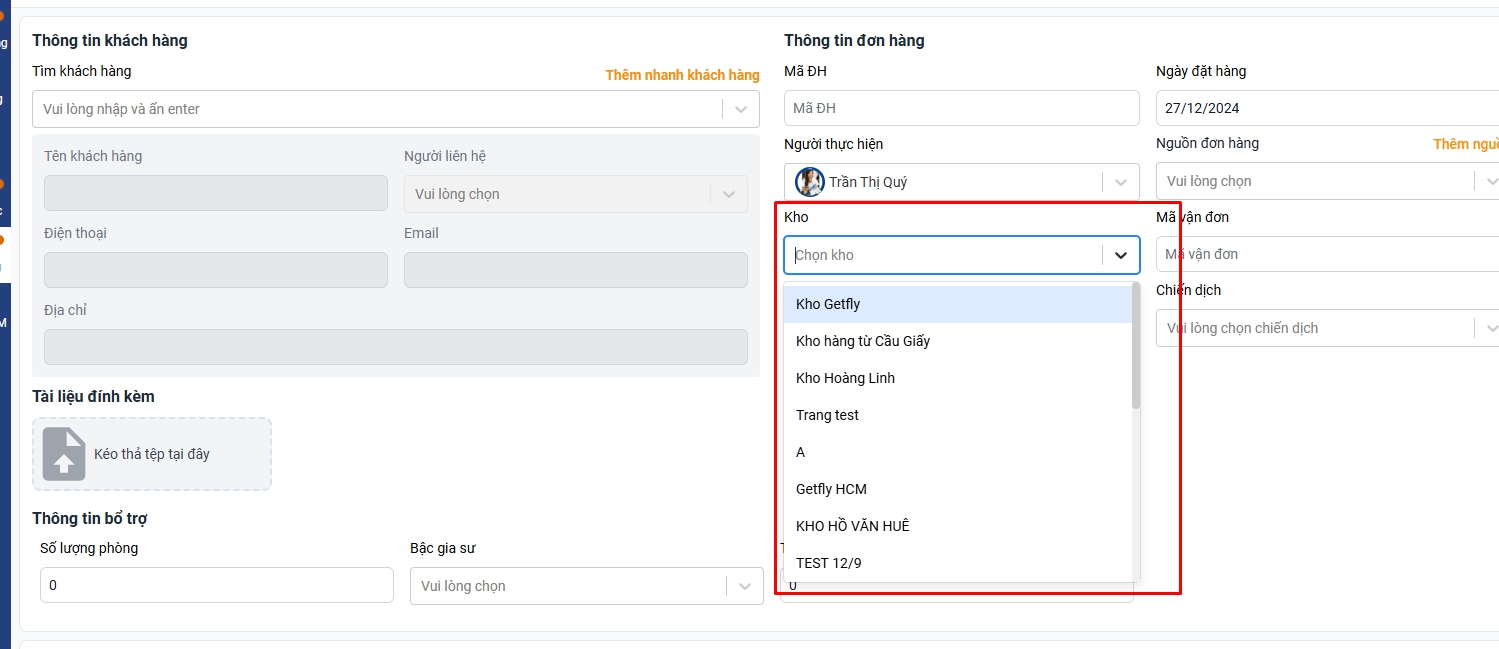
Tiếp theo Bạn chọn sản phẩm, sau khi chọn sản phẩm hệ thống ngay lập tức báo tình trạng Tồn kho ở cột Tồn Kho
Trường hệ thống báo Còn hàng, bạn có thể click vào biểu tượng hình chữ i để xem cụ thể còn hàng ở những kho nào, số lượng là bao nhiêu
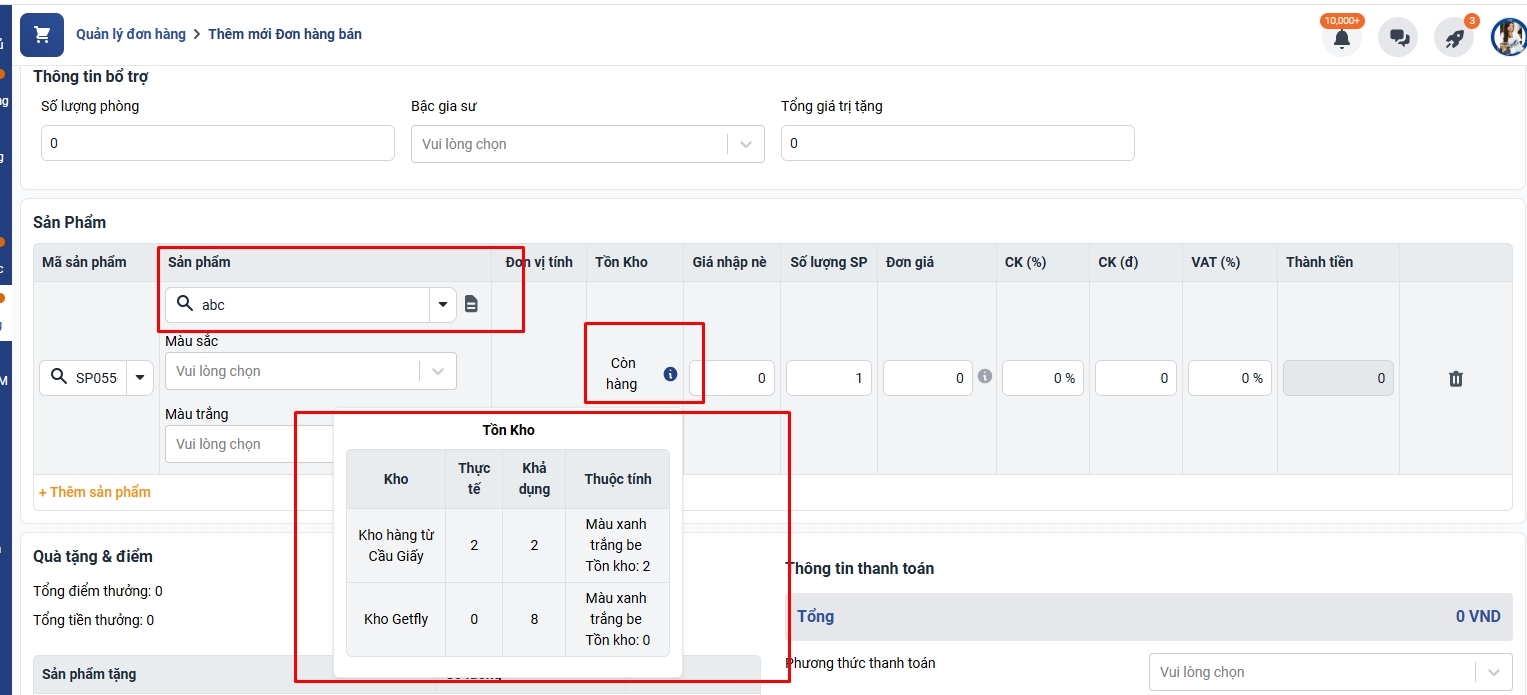
Câu 3. Nếu tôi xóa một sản phẩm khỏi danh sách sản phẩm, điều gì sẽ xảy ra với số lượng sản phẩm còn lại trong kho?
Trường hợp sản phẩm còn tồn kho thì hệ thống vẫn cho phép bạn thao tác xoá sản phầm đấy
Tuy nhiên có 1 số lưu ý khi xoá sản phẩm trong khi sản phẩm vẫn còn tồn kho
Sản phẩm đã xoá sẻ không hiển thị trong mục tồn kho và không thể tìm kiếm thông tin theo tên và mã sản phẩm này ở mục tồn kho
Sản phẩm đã xoá sẻ không hiển thị trong báo cáo bảng xuất nhập tồn của hệ thống
Để sản phẩm hiển thị lại ở mục Tồn kho và báo cáo xuất nhập tồn bạn cần thao tác khôi phục lại sản phẩm
Sản phẩm đã xóa sẽ hiển thị ở tab Đã xóa trong màn hình danh sách sản phẩm, bạn có thể phục hồi lại sản phẩm đó nếu muốn

Câu 4. Làm thế nào để thêm cột hình ảnh sản phẩm vào bảng tồn kho trên Getfly?
Tồn kho là bản báo cáo thống kê chi tiết về số lượng sản phẩm thực tế và khả dụng trong kho. Phần tồn kho chưa hỗ trợ hiển thị hình ảnh sản phẩm. Để theo dõi hình ảnh sản phẩm bạn có thể click vào chi tiết của sản phẩm liên quan để xem
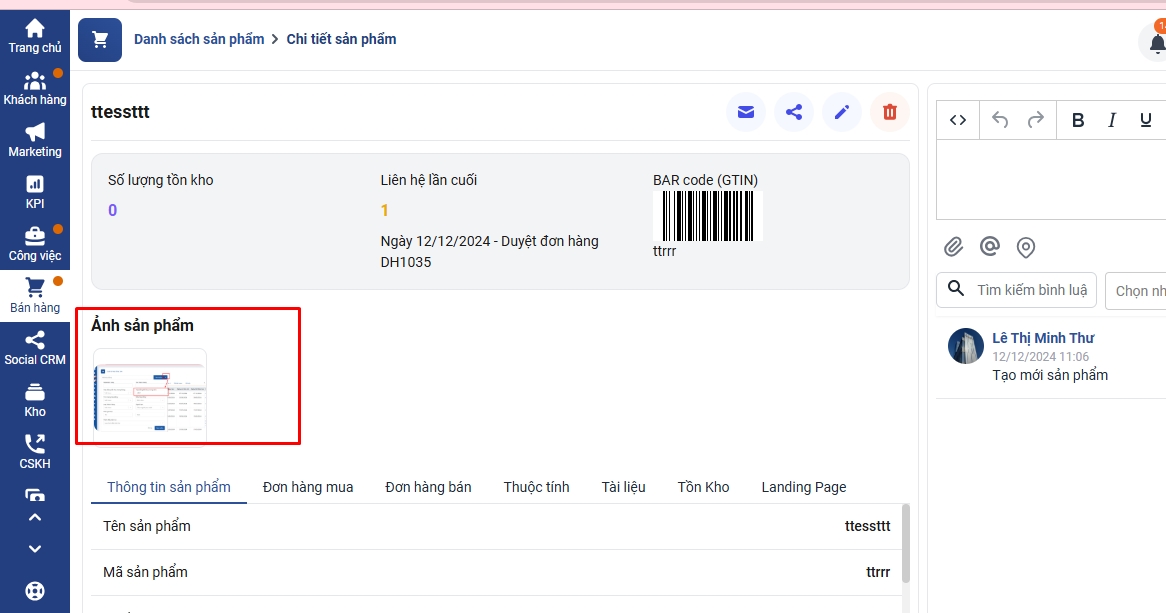
Câu 5. Làm thế nào để xem được giá vốn xuất kho trên Getfly?
Giá vốn (hay giá vốn hàng bán) là chi phí trực tiếp mà doanh nghiệp phải bỏ ra để sản xuất hoặc mua các sản phẩm, dịch vụ mà họ bán. Giá vốn bao gồm tất cả các chi phí liên quan đến việc tạo ra hàng hóa hoặc dịch vụ, như nguyên vật liệu, nhân công, và các chi phí sản xuất khác. Đây là một yếu tố quan trọng để tính toán lợi nhuận của doanh nghiệp.
Với những hệ thống có sử dụng moudule Kho, phương pháp tính giá xuất kho của Getfly tính theo phương pháp Bình quân gia quyền cả kỳ dự trữ (cuối kỳ).
Công thức tính giá vốn xuất kho= (Tồn đầu kỳ x giá nhập kho đầu kỳ + Số lượng nhập kho trong kỳ x giá nhập kho trong kỳ)/ ( Tồn đầu kỳ + Số lượng nhập kho trong kỳ)
Bạn có thể xem được giá vốn xuất kho theo hướng dẫn sau:
Bảng xuất nhập tồn
Bảng xuất nhập tồn là một công cụ giúp theo dõi số lượng và giá trị hàng hóa tồn kho theo từng sản phẩm, theo từng kho trong một kỳ nhất định. Bảng này cung cấp thông tin chi tiết về:
Số lượng sản phẩm tồn đầu kỳ: Là số lượng sản phẩm còn tồn lại trong kho từ kỳ trước.
Số lượng sản phẩm nhập: Là số lượng sản phẩm được nhập kho trong kỳ.
Số lượng sản phẩm xuất: Là số lượng sản phẩm được xuất kho trong kỳ.
Số lượng sản phẩm tồn cuối kỳ: Là số lượng sản phẩm còn tồn lại trong kho sau khi kết thúc kỳ.
Giá trị tồn kho: Là giá trị của số lượng sản phẩm tồn kho được tính bằng cách nhân số lượng sản phẩm tồn kho với giá nhập kho bình quân.
Bạn truy cập vào module Kho → chọn Bảng xuất nhập tồn → chọn kho và thời gian → Tìm kiếm
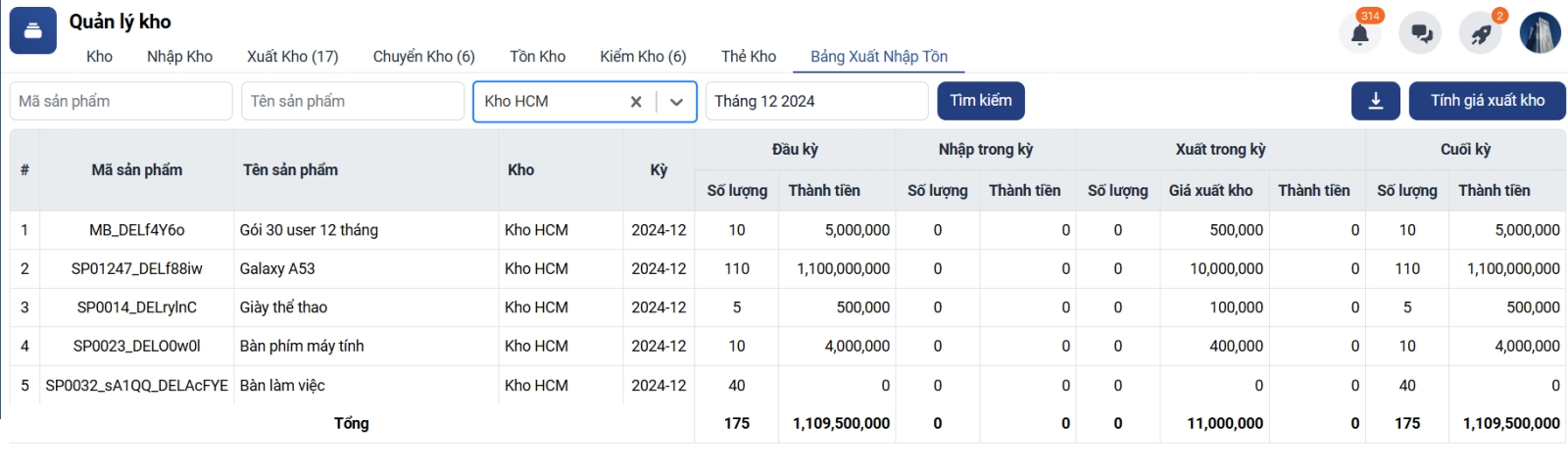
Phiếu nhập kho
Bạn vào chi tiết phiếu nhập kho → In → In hiển thị giá. Theo cách này, bạn có thể xem được giá nhập theo từng phiếu, từng kho và theo thời gian nhập vào kho, từ đó có thể tính được giá vốn.
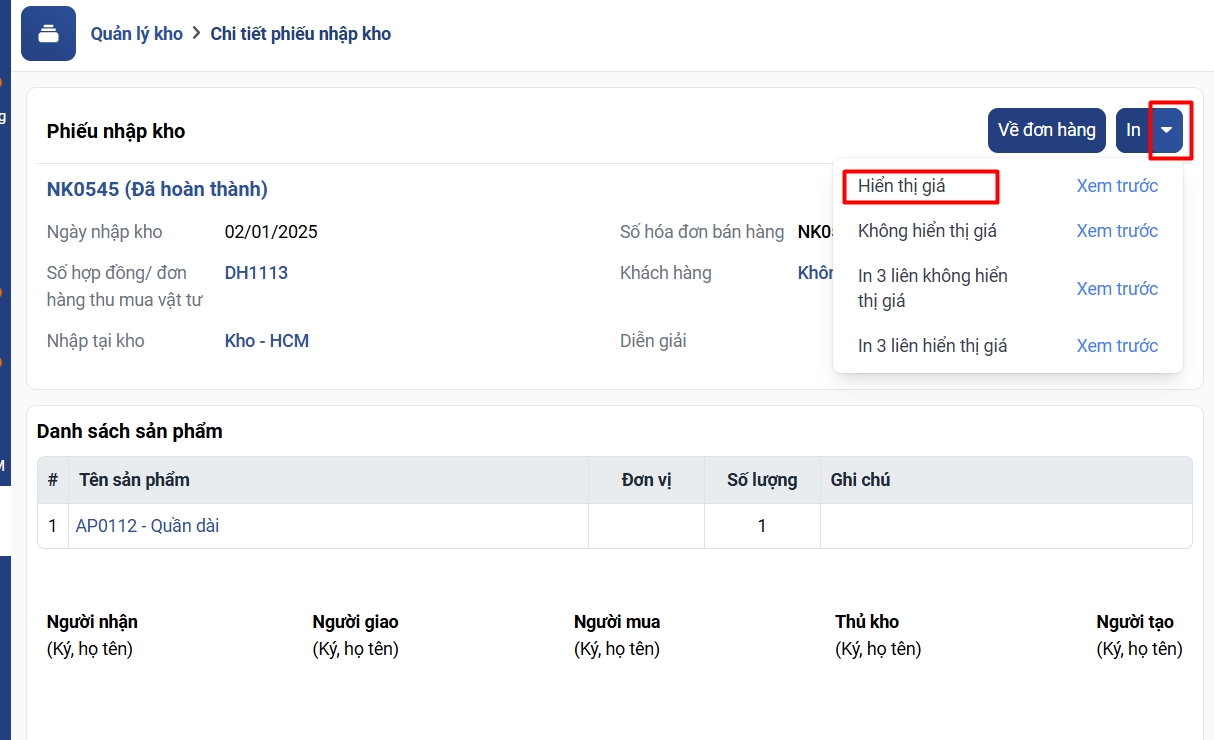
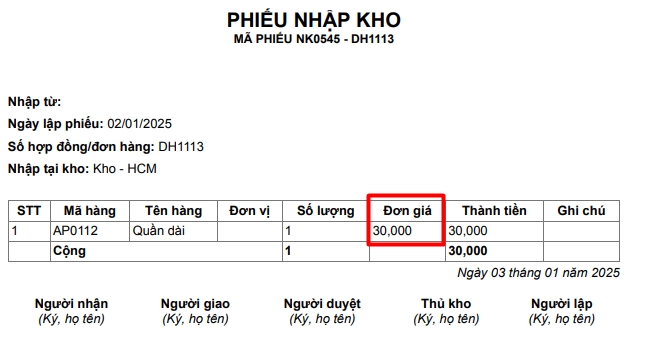
Đơn hàng nhập
Bạn vào phần Bán hàng → Mua hàng → chi tiết đơn hàng. Bạn có thể xem giá nhập ở cột đơn giá. Với những đơn hàng đã nhập hết (đã nhập hàng vào kho), hệ thống sẽ tính giá vốn dựa trên đơn giá của những đơn hàng này.
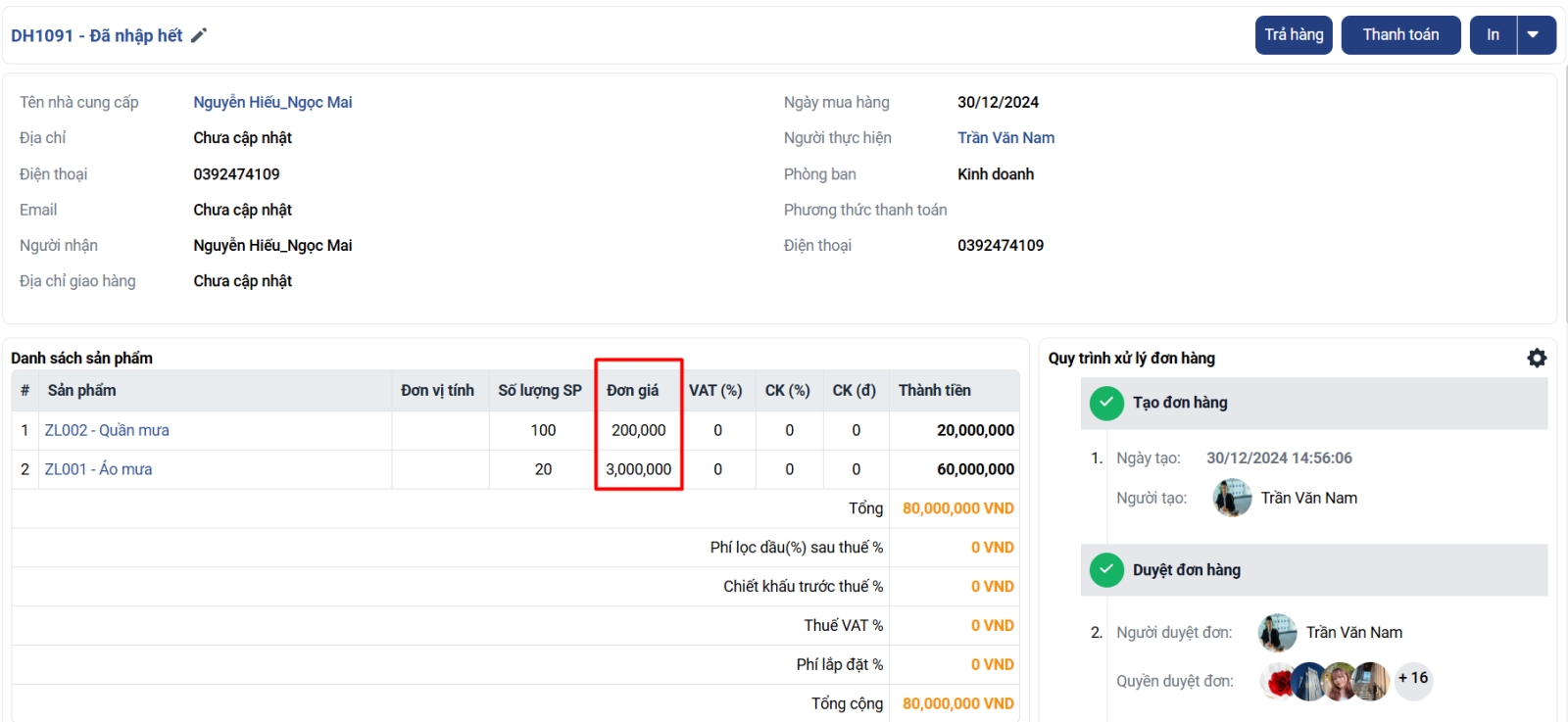
Lưu ý: trường hợp không được phân quyền truy cập Bảng xuất nhập tồn, Nhập kho, Đơn hàng mua thì sẽ không xem được thông tin trên. Bạn có thể lưu ý phân quyền để hạn chế cho nhân viên xem được giá vốn.



Câu 6. Làm thế nào để hủy bỏ phiếu xuất nhập kho đã lập và những lưu ý khi hủy phiếu?
Hệ thống Getfly có hỗ trợ tính năng hủy phiếu xuất /nhập kho ở trạng thai phiếu chờ duyệt , đã xuất
Trường hợp 1: Phiếu xuất/ nhập kho chưa duyệt
Tại màn hình Danh sách phiếu xuất kho, bạn click vào một phiếu xuất kho để vào màn hình chi tiết của phiếu.
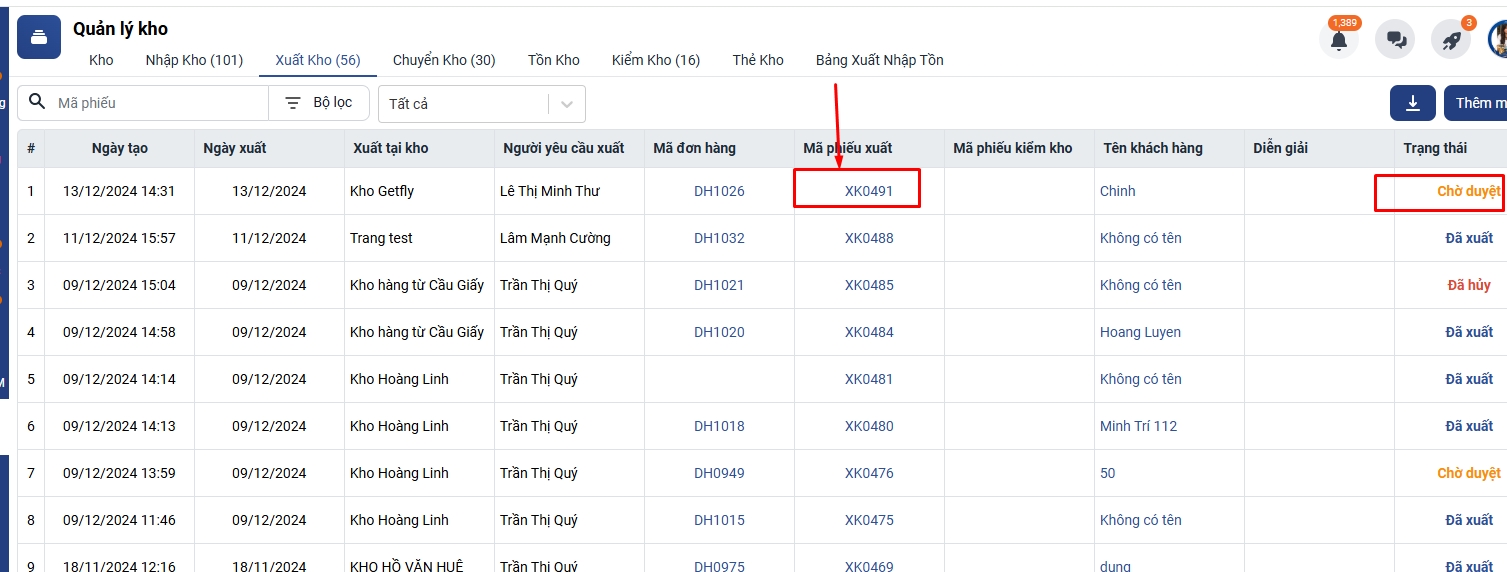
Sau đó, bạn bấm vào mục Từ chối để hủy phiếu xuất kho.
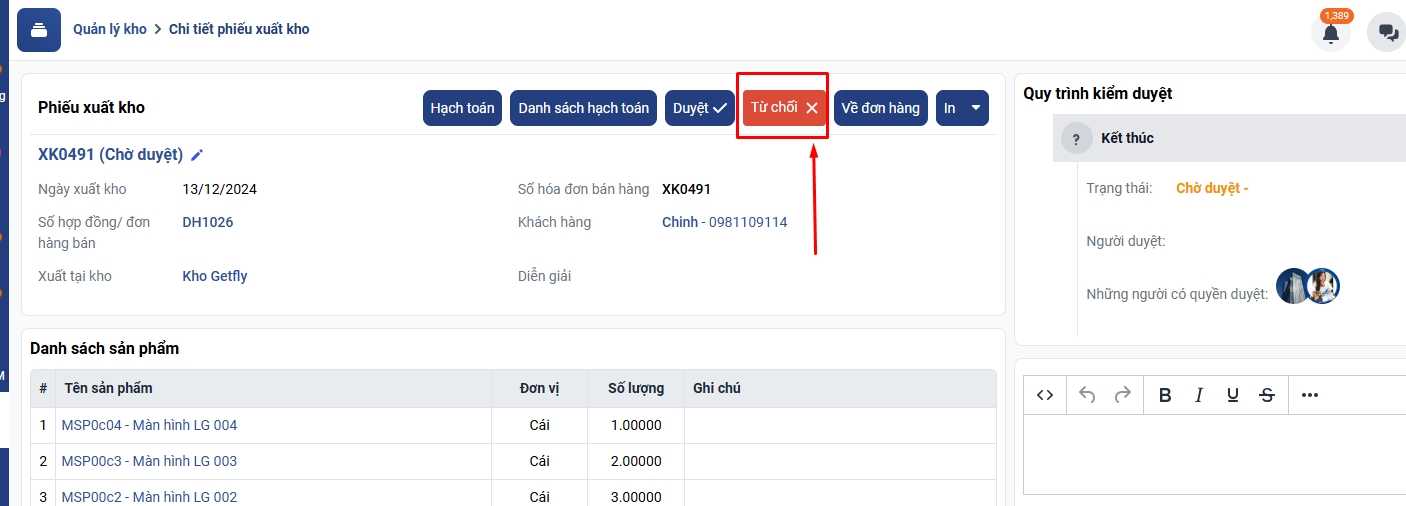
Lưu ý:
Chỉ tài khoản có quyền Người duyệt trong Kho mới có thể thao tác từ chối/hủy phiếu xuất kho.
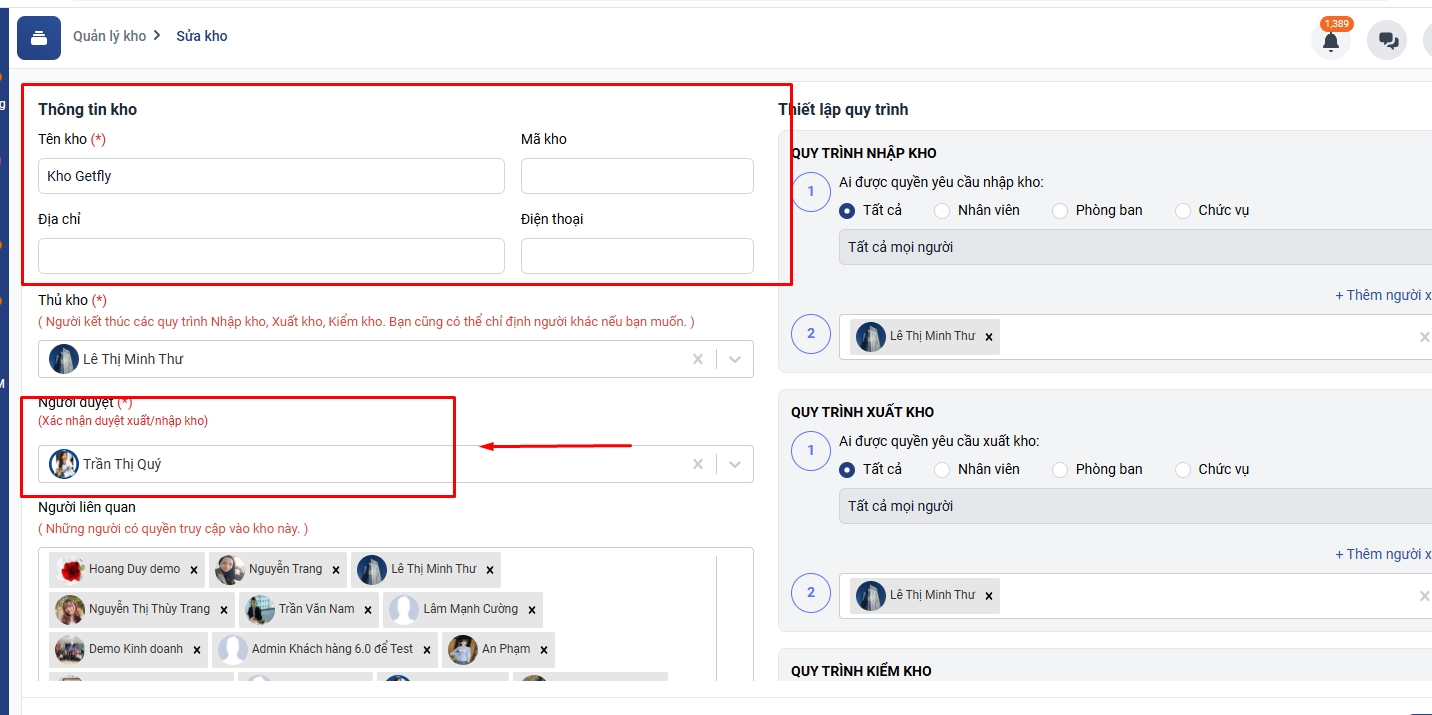
Trường hợp 2: Phiếu xuất/nhập đã hoàn thành
Tại màn hình Danh sách phiếu xuất /nhập kho, bạn click vào một phiếu xuất kho để vào màn hình chi tiết của phiếu.
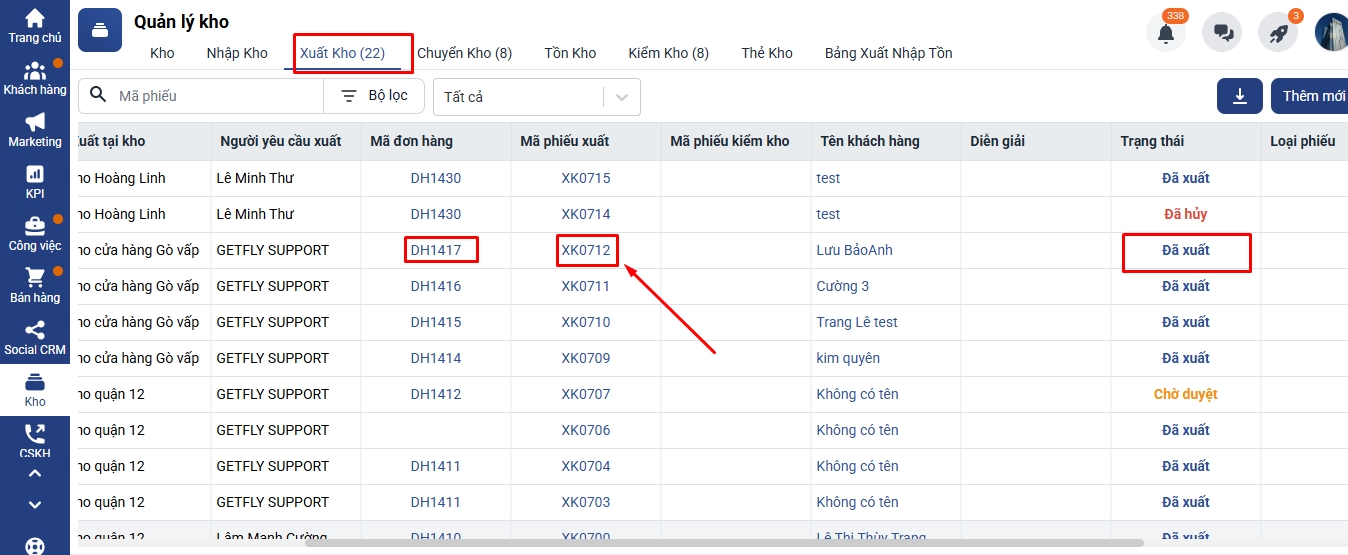
2. Người tạo hoặc thủ kho có thể vào phiếu xuất/nhập đó sẽ ấn Báo Hủy
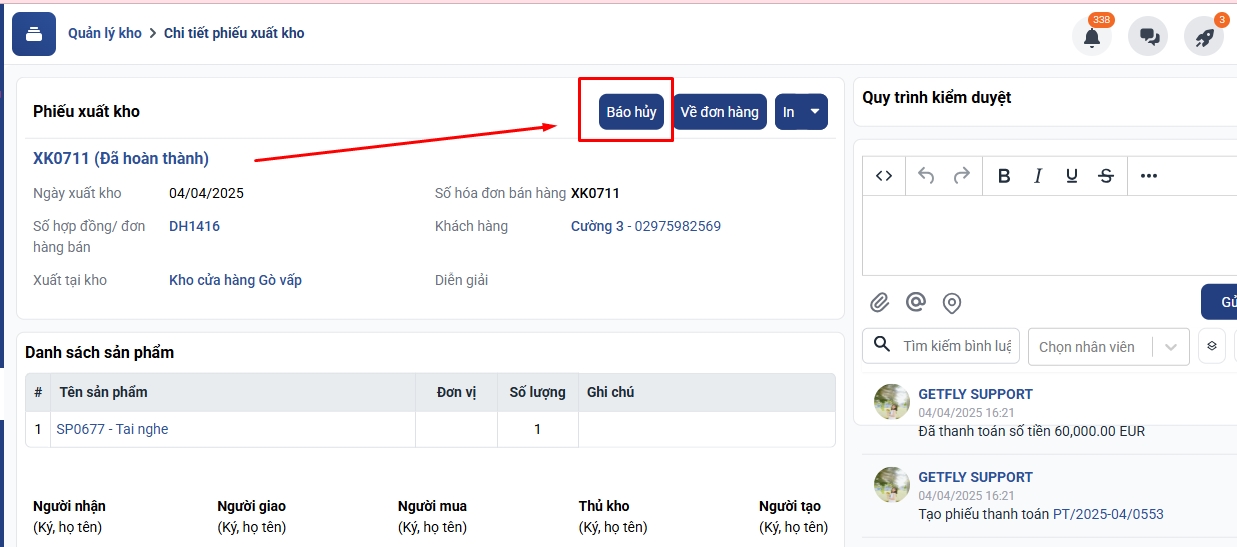
3. Thủ kho hoặc người duyệt trong kho quay lại phiếu đó để Chấp nhận Hủy hoặc Từ chối Hủy
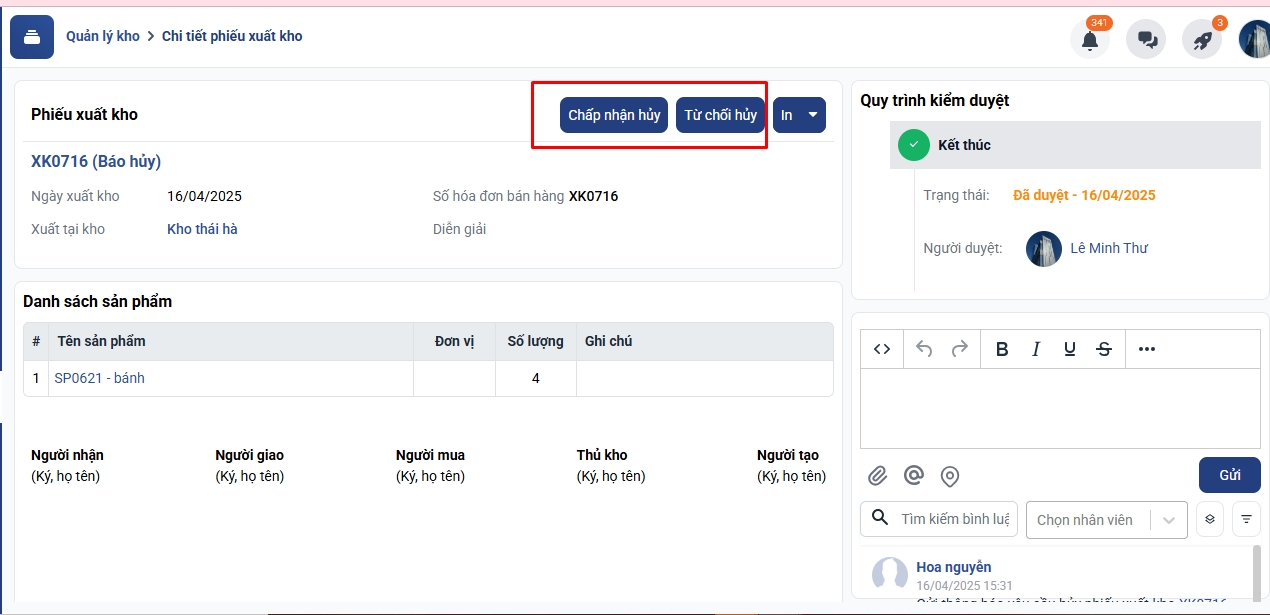
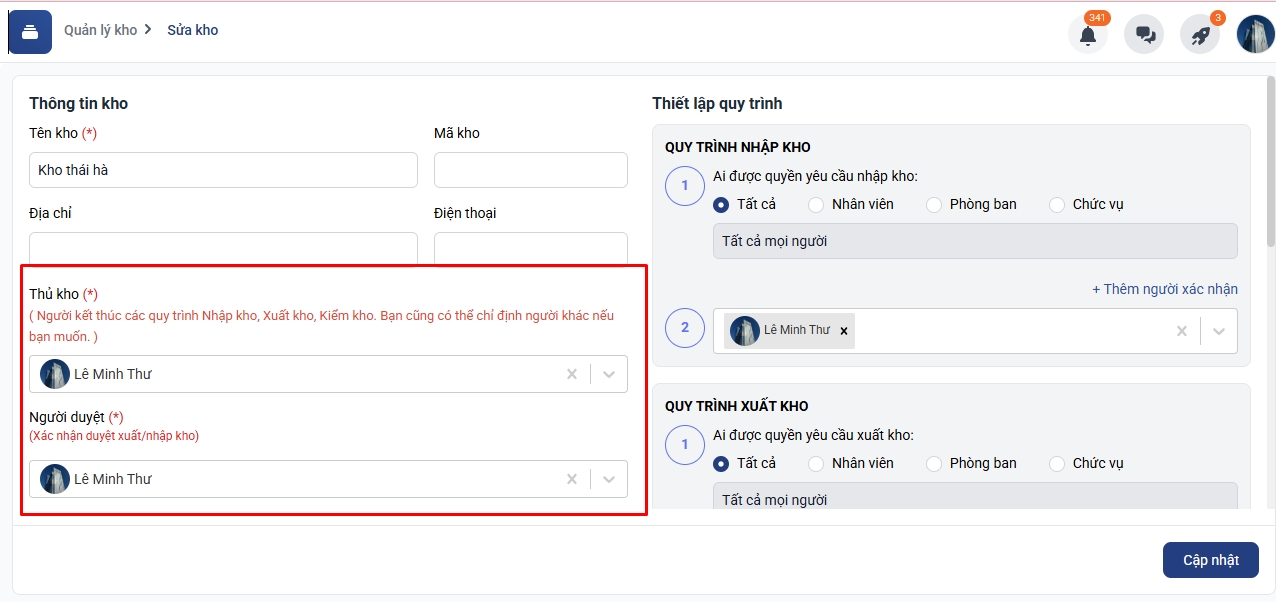
Lưu ý: Nếu chấp nhận hủy Các thông số trong bảng xuất nhập tồn, tồn kho và thẻ kho được tính lại + Thẻ kho: các phiếu xuất/nhập báo hủy sẽ không còn thông tin lịch sử phiếu + Nếu phiếu xuất nhập từ đơn hàng -> Trạng thái đơn hàng về Đã Duyệt
Last updated